个人用户使用 文件同步备份软件FileGee
时间:2011-12-22 08:51:09 作者:不思议游戏 浏览量:117
在日常的电脑使用中,我们经常会因为一些突发事件导致电脑数据丢失,虽然我们也可以通过一些数据还原软件来恢复数据,但是并不一定能保证数据完整性,其实对于重要的文件数据来讲,备份才是王道。今天小编给大家介绍的就是一款个人文件同步备份工具,下面就和小编一起来体验一下吧!
- 进入下载

- FileGee企业文件同步备份系统 10.1.1 企业...
大小:7.15 MB
日期:2018/12/29 10:23:27
环境:WinXP,Win7
软件简介:

FileGee之软件主界面(图一)
FileGee个人文件同步备份系统”是一款优秀的文件同步与备份软件。它集文件备份、同步、加密、分割于一身。协助个人用户实现硬盘之间,硬盘与移动存储设备之间的备份与同步。强大的容错功能和详尽的日志、进度显示,更保证了备份、同步的可靠性。高效稳定、占用资源少的特点,充分满足了用户的需求。不需要额外的硬件资源,便能搭建起一个功能强大、高效稳定的全自动备份环境,是一种性价比极高的选择。
一.软件安装
FileGee个人文件同步备份系统在使用前须对其进行安装才可进行使用,软件须按照提示进行安装,软件安装过程如下图所示:

FileGee之接受安装协议(图二)

FileGee之选择安装目录(图三)

FileGee之完成安装(图四)
二.软件使用
FileGee在完成安装后双击桌面图标即可启动该软件,用户如要创建备份,即可点击软件左上角处的新建任务按钮来创建新任务,软件提供多种任务类型,如单向同步,双向同步,镜像同步,更新同步等等,用户鼠标停留在任务类型上即可看到相关的解释说明,如下图所示:
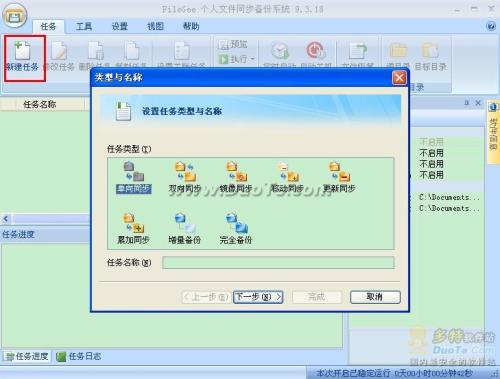
FileGee之新建任务(图五)
用户在选择创建备份任务类型后,即可点击下一步按钮,点击后软件会自动弹出窗口,用户需在窗口中设置要进行备份的文件夹所在位置,如下图所示:

FileGee之设置备份文件夹(图六)
设置完要进行备份的文件夹后,我们还需要对备份文件的存储位置进行设置保存,另外为了节省空间我们还可以对文件设置是否进行压缩,如下图所示:

FileGee之备份文件保存(图七)
在设置完毕后我们即可点击下一步按钮,在后面的设置选项中我们还可以对备份的文件进行详细设置,如是否包含源目录的子目录,还可以根据文件名对要备份的文件进行过滤,也可以对文件进行过滤设置,如下图所示:

FileGee之备份设置(图八)
设置完毕后,我们即可点击软件上侧列表中的开始按钮对文件进行备份,,另外还可以点击软件上侧的定时自动功能设置定时对文件夹进行自动备份,如下图所示:

FileGee之备份任务(图九)
小结:FileGee作为一款免费得文件夹自动同步备份工具,不但功能上比较强大,在使用上也是非常的方便,如果您也需要一款文件备份工具的话,那么就来试试FileGee吧,只需简单几步就可以完成文件夹同步备份,非常方便!
FileGee企业文件同步备份系统 10.1.1 企业单机版
- 软件性质:国产软件
- 授权方式:共享版
- 软件语言:简体中文
- 软件大小:7317 KB
- 下载次数:2727 次
- 更新时间:2022/3/7 1:03:37
- 运行平台:WinXP,Win7...
- 软件描述:国内比较好的文件同步与备份软件。集文件备份、同步、加密、分割于一身,可实现FTP... [立即下载]
相关资讯
相关软件
- 破解qq功能和安装教程
- 怎么将网易云音乐缓存转换为MP3文件?
- 比特精灵下载BT种子BT电影教程
- 微软VC运行库合集下载安装教程
- 土豆聊天软件Potato Chat中文设置教程
- 怎么注册Potato Chat?土豆聊天注册账号教程...
- 苏宁豆芽特色介绍及功能板块
- 浮云音频降噪软件对MP3降噪处理教程
- 英雄联盟官方助手登陆失败问题解决方法
- 蜜蜂剪辑添加视频特效教程
- 神奇大图打印软件的方法介绍
- Animated Screensaver Maker制作转盘旋转教...
- Animated Screensaver Maker怎么画颜色渐变...
- Animated Screensaver Maker 动特效的实现方...
- 腾讯电脑管家如何清除电脑使用痕迹
- 海螺桌面退出方法
- 嗨格式压缩大师导出日志方法
- 嗨格式数据恢复大师如何找回删除文件
- ParkControl怎么安装破解
- HEU KMS Activator最新版本使用教程












